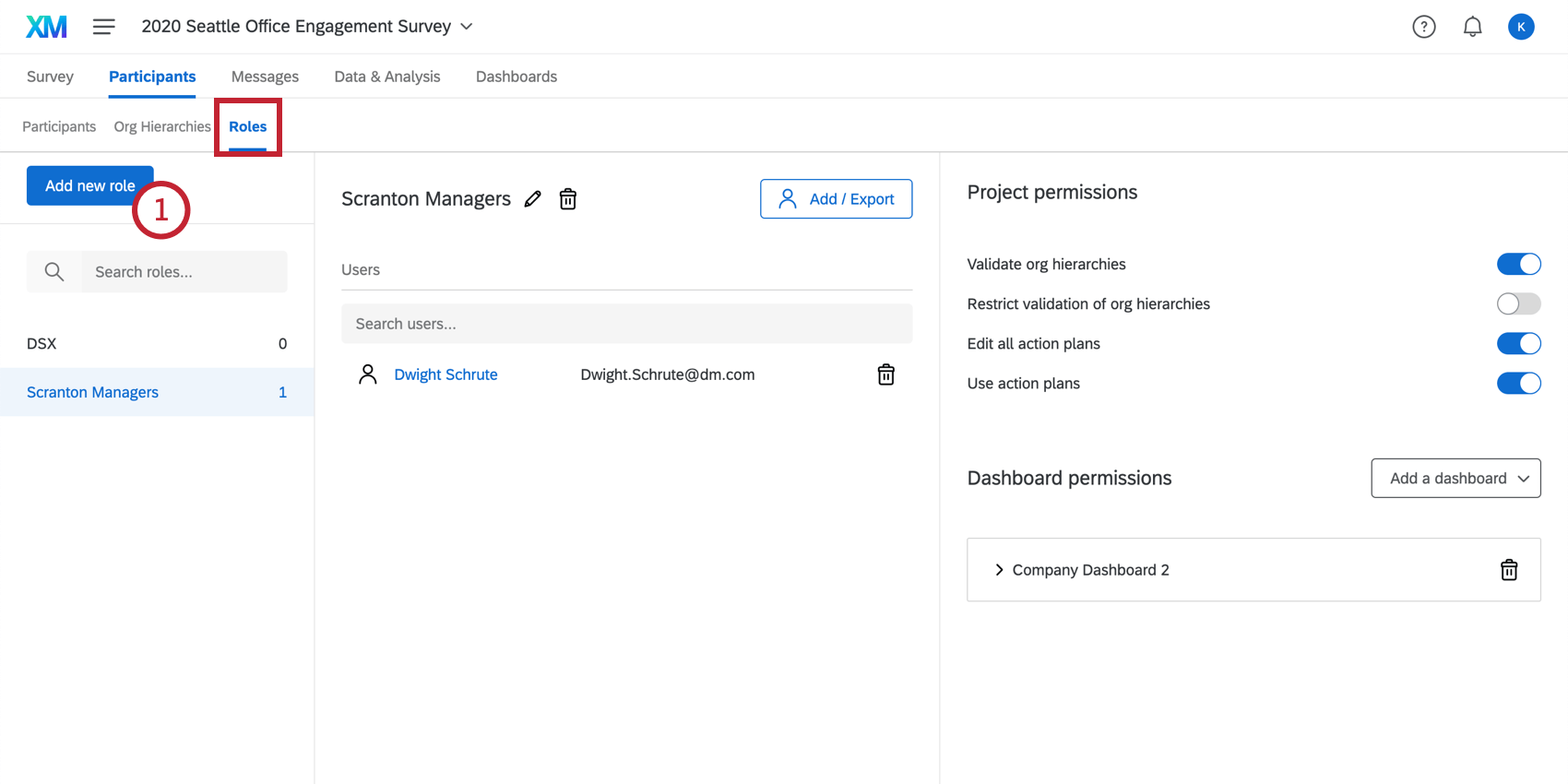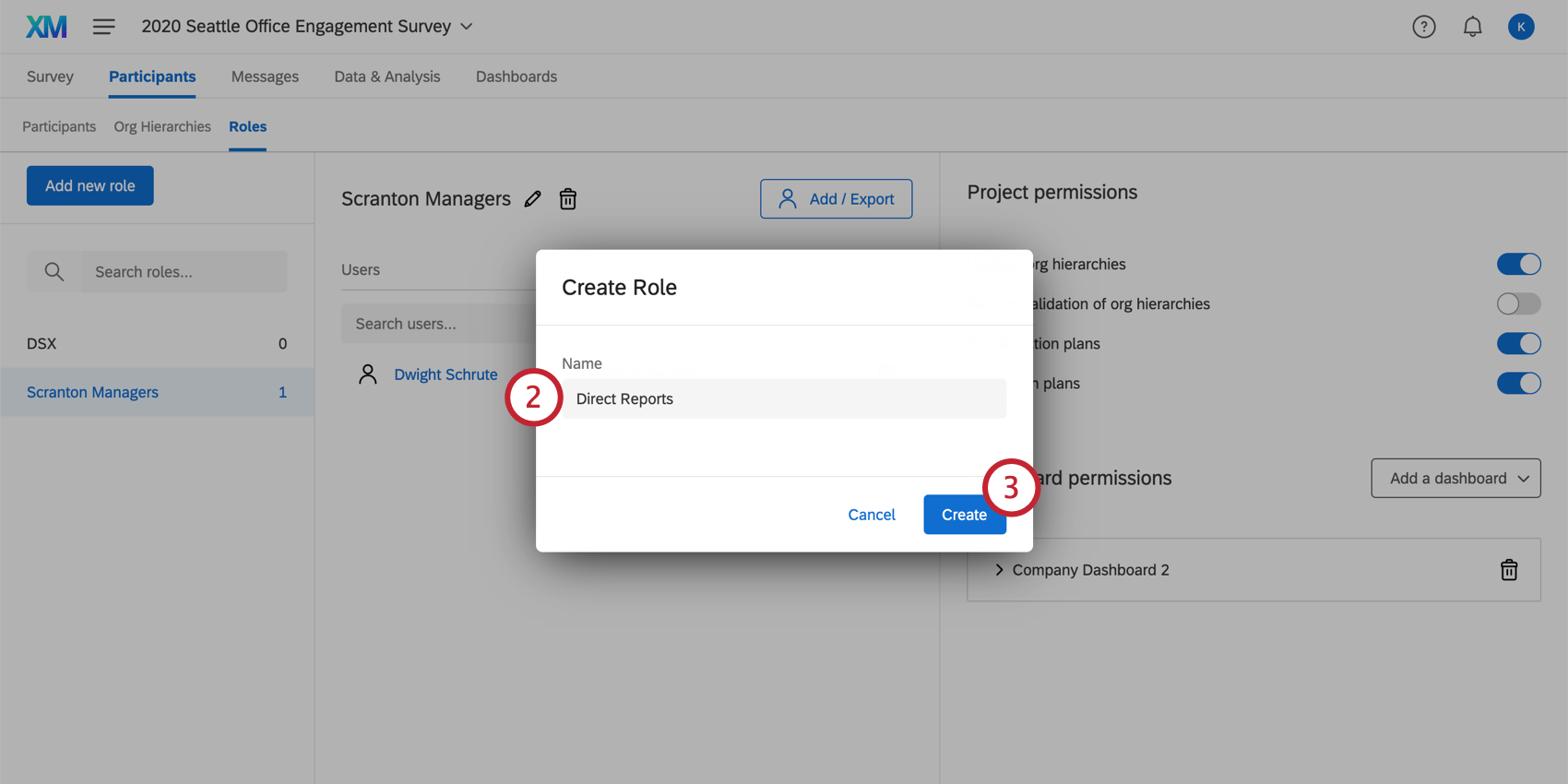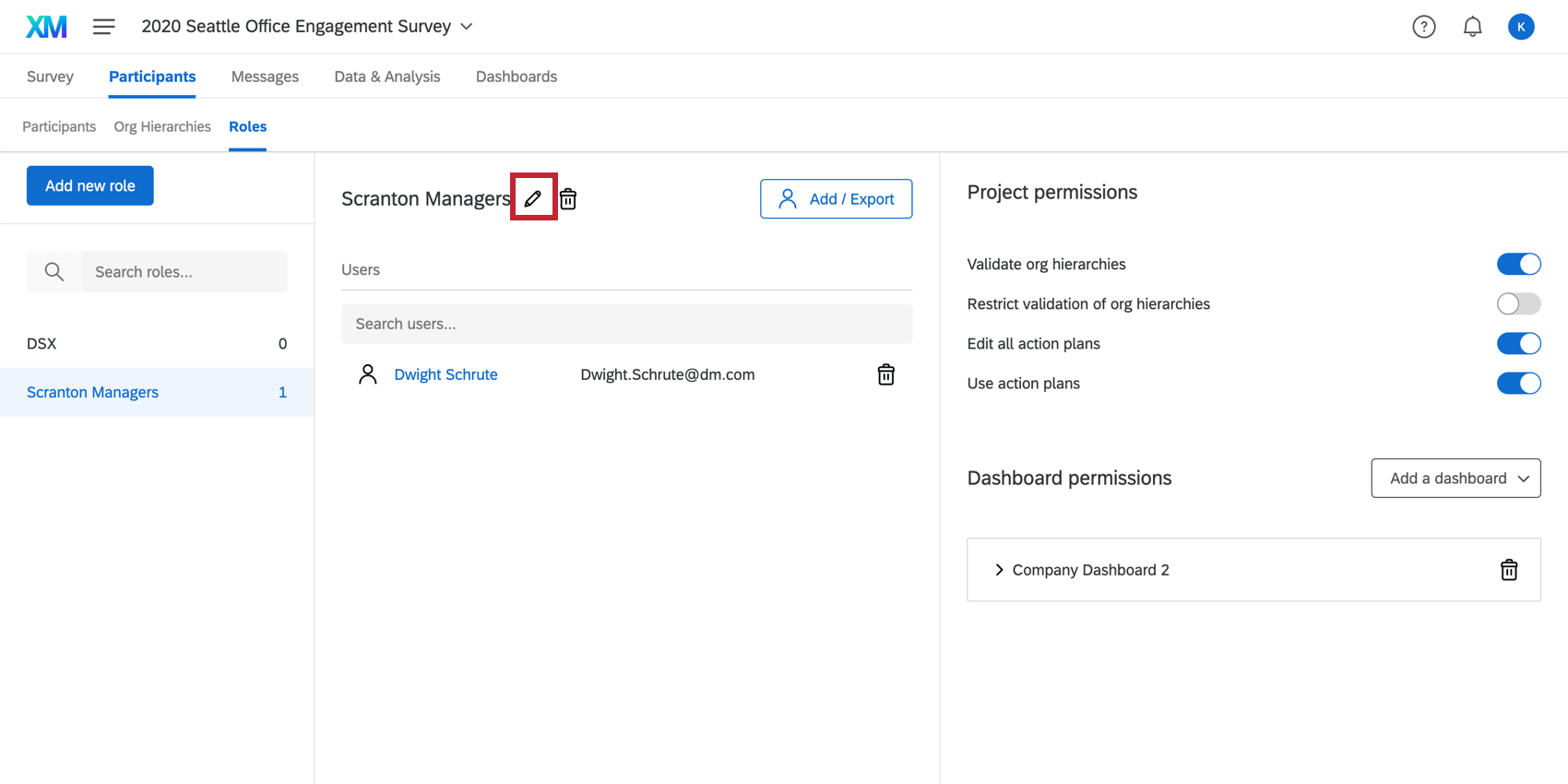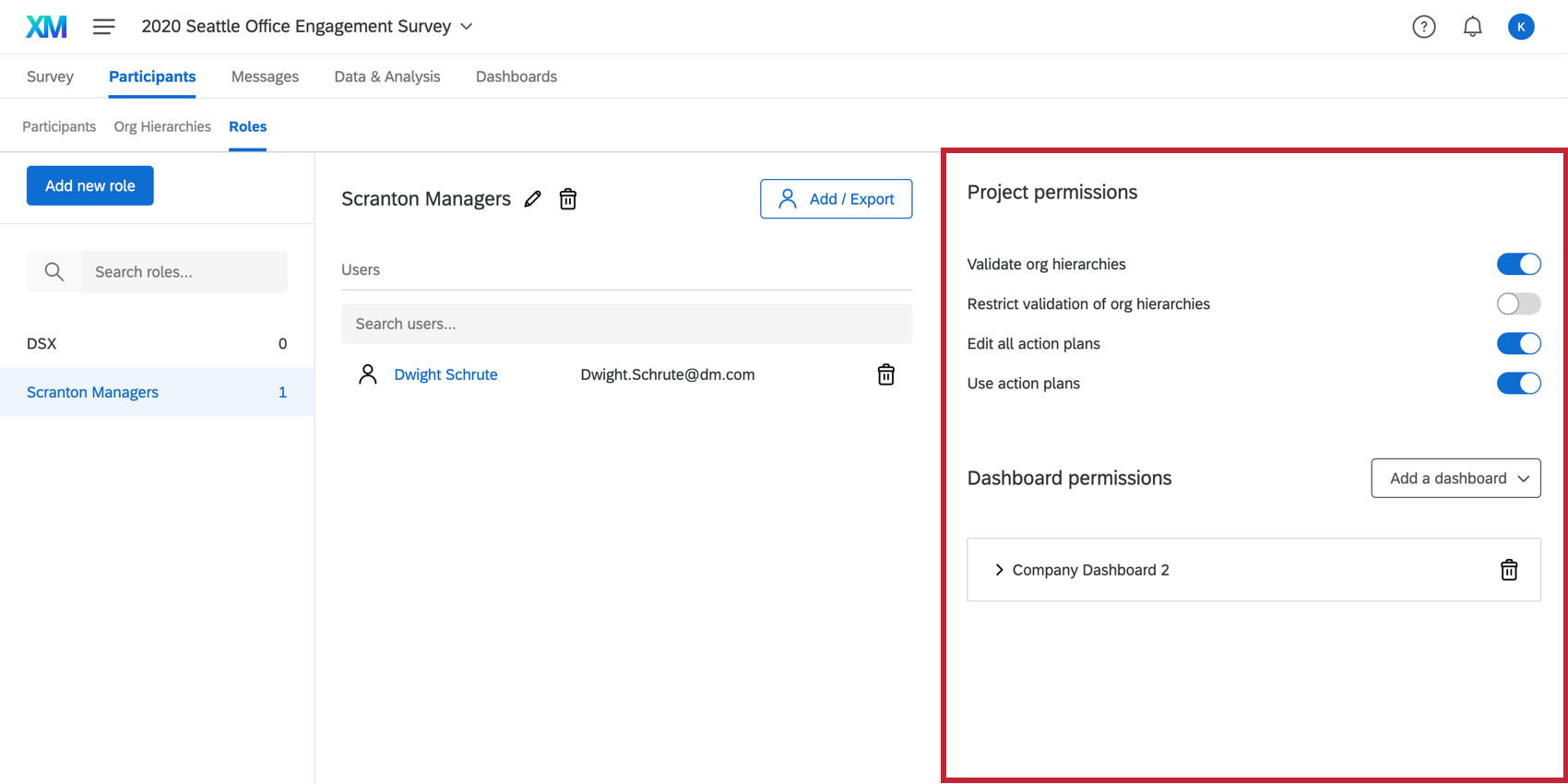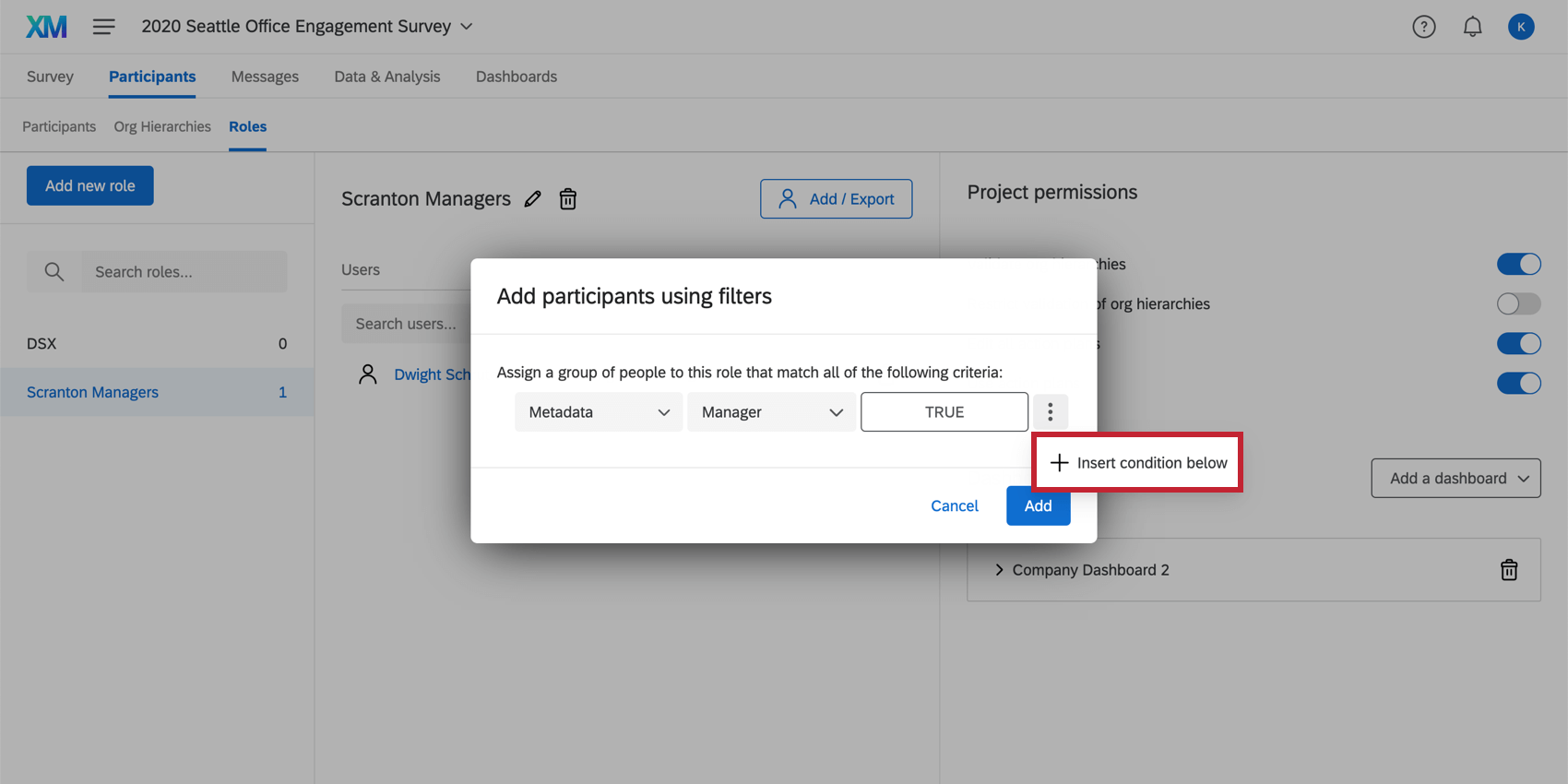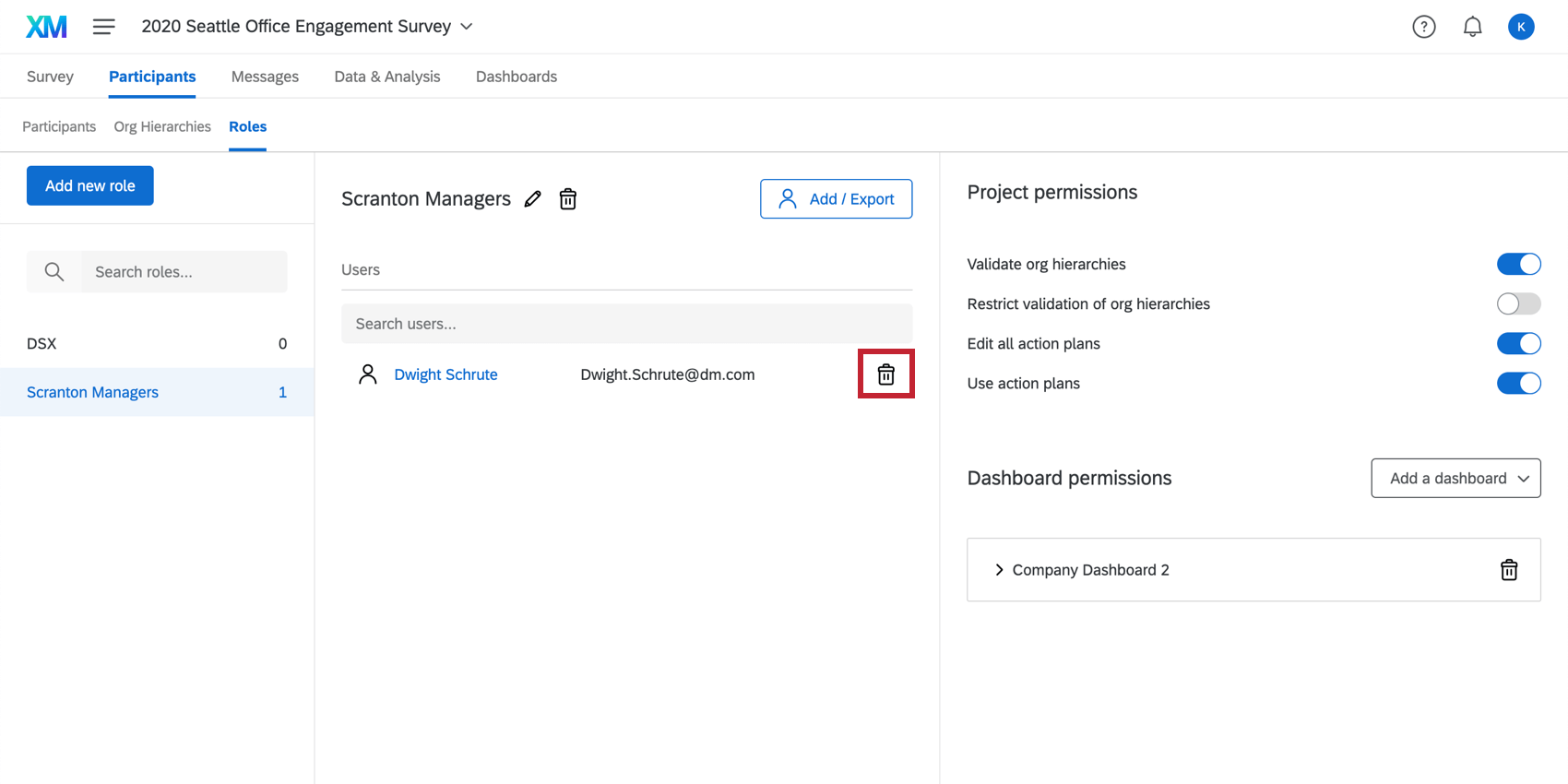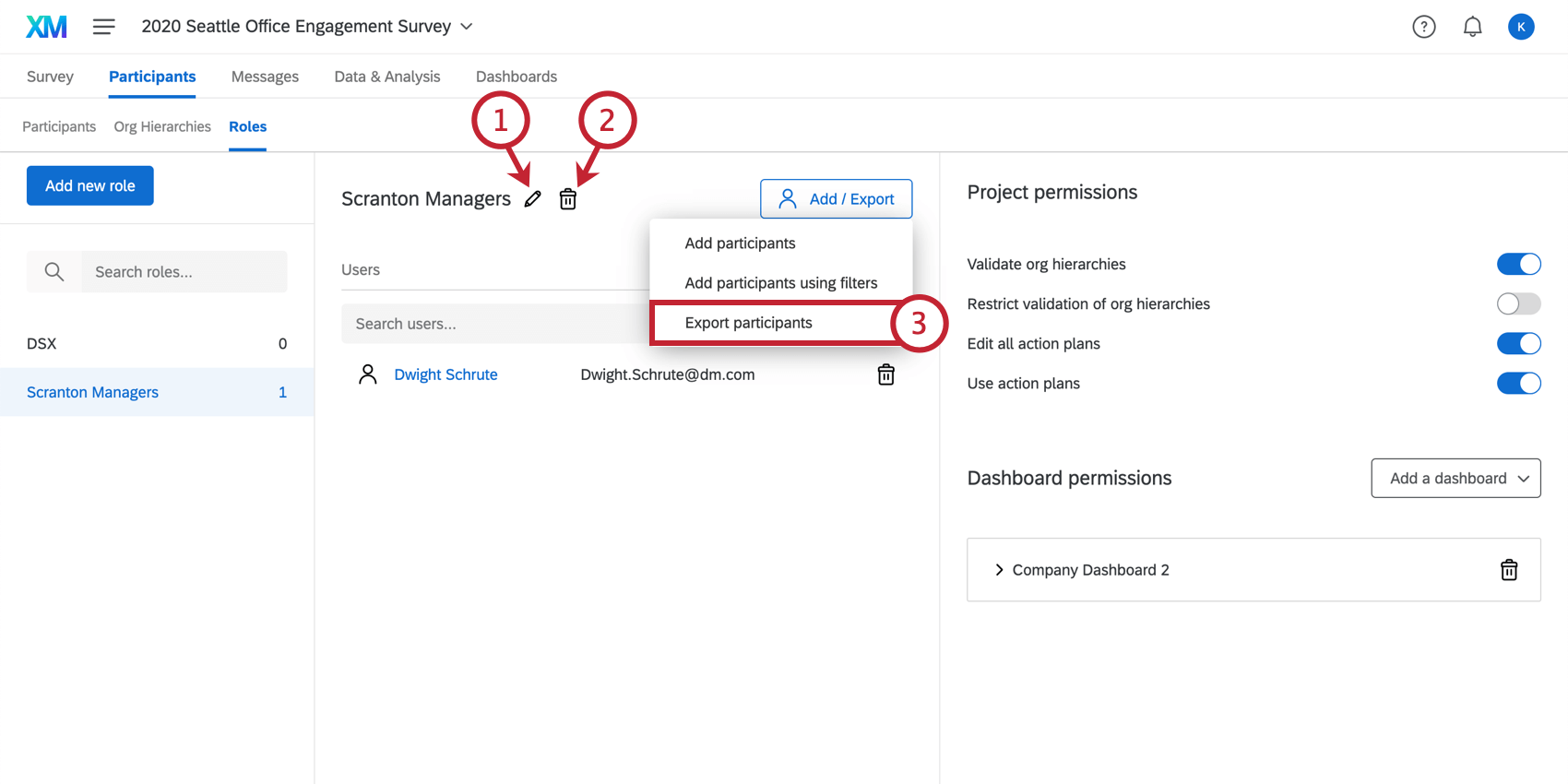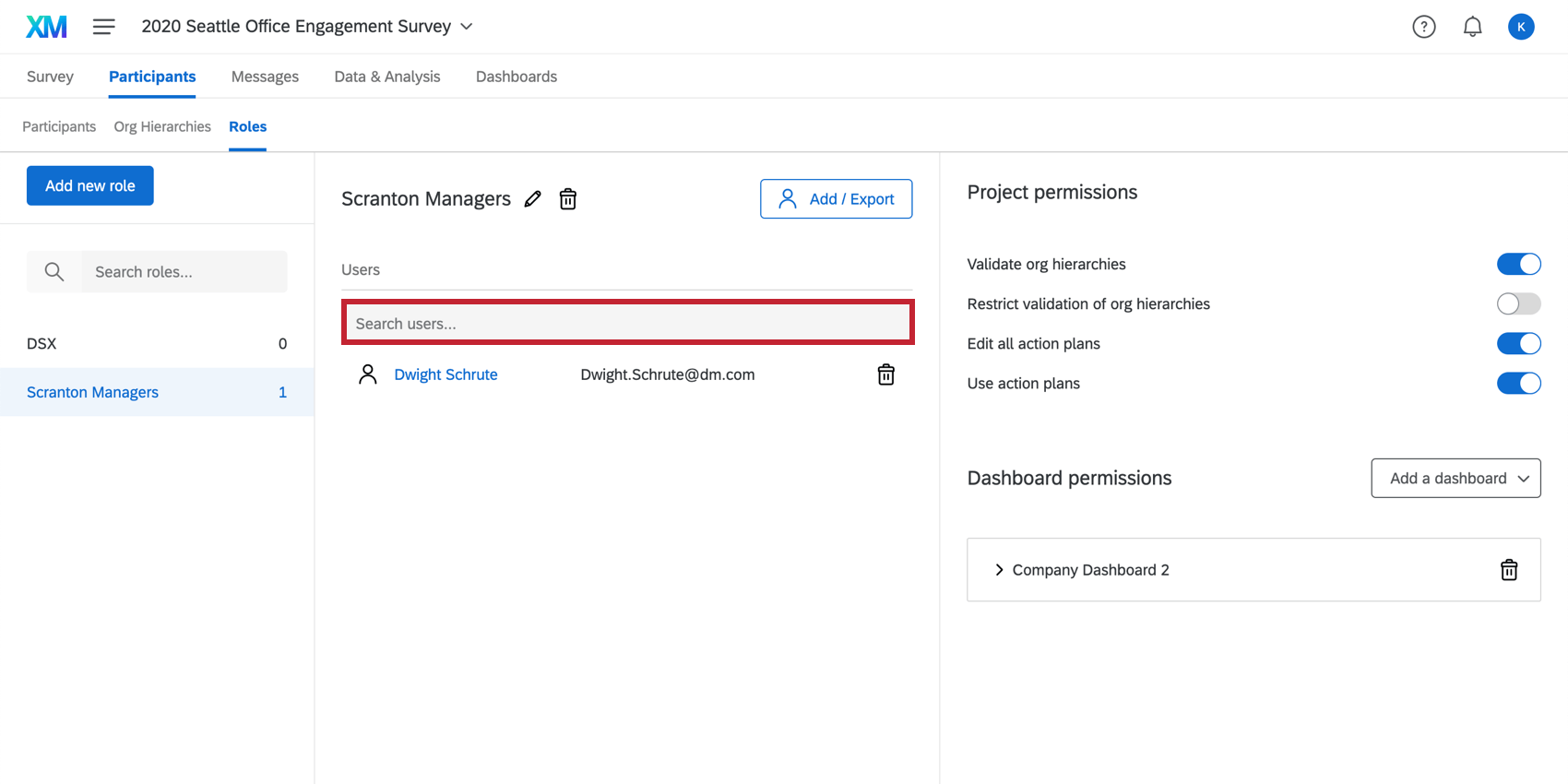Funções Participante (EX)
Sobre as funções Participante
As funções Participante são usadas para controlar o acesso aos painéis e às hierarquias da organização. As funções são a melhor maneira de gerenciar permissões para grandes grupos de participantes. Configure uma função e atribua vários participantes a ela para economizar tempo e não atribuir permissões uma a uma.
Tipos de painéis com funções
As funções são configuradas para cada projeto individual. As funções descritas nesta página são para projetos experiência dos colaboradores, Employee Experience, incluindo:
- Engajamento dos colaboradores
- Ciclo de vida
- 360
- Pesquisa de satisfação
Qdica: veja as permissões exclusivas da função Pulse aqui.
- Pesquisa pontual com funcionários
- Análise da jornada do funcionário
Os painéis não listados acima não são abordados nesta página de suporte. Embora outros produtos dashboard Qualtrics possam ter recursos semelhantes incluídos, esta página de suporte detalha apenas a funcionalidade encontrada nos tipos de painéis listados acima.
Criação de uma função
Permissões de funções
Há várias permissões que podem ser ativadas ou desativadas para uma função. Veja:
- Permissões de projeto, que também incluem permissões de planejamento de ações
- Permissões do dashboard
Você também pode alterar as permissões participante em um nível individual clicando no nome ou no e-mail de um participante. Isso abrirá a janela de informações participante, onde você poderá fazer alterações em nível individual.
Interações de permissões entre várias funções
-
- Se um participante for atribuído a várias funções, e ambas as funções restringirem os dados por metadados, o participante receberá o acesso mais brando. Por exemplo, se uma função permitir que eles vejam os dados do escritório dos EUA, enquanto a outra função permite que eles vejam os dados do escritório da Austrália, eles verão os dados dos escritórios dos EUA e da Austrália.
Qdica: No entanto, se o participante estiver atribuído a várias funções e uma função restringir os dados, mas outra tiver a opção Exibir todos os dados definida, os dados não serão restringidos. A Qualtrics aplicar o conjunto mais liberal de restrições de dados.
- Se um participante for atribuído a duas funções e ambas as funções restringirem os dados por hierarquia organizacional, o participante terá acesso a ambas as restrições. Por exemplo, se uma função permitir que eles vejam as respostas da Unidade 1, enquanto a outra função permite que eles vejam respostas da Unidade 2, eles verão os dados da Unidade 1 e da Unidade 2.
- Se um participante for atribuído a duas funções que restringem os dados, uma com restrições baseadas em metadados e outra com restrições baseadas na hierarquia organizacional, participante terá acesso aos dados que correspondem à restrição de metadados e à restrição de hierarquia organizacional. Por exemplo, se uma função permitir que eles vejam os dados do escritório dos EUA, enquanto a outra função permite que eles vejam respostas na hierarquia organizacional Unidade 1, eles terão acesso a todas as respostas no escritório dos EUA (restrição metadados ), além de todas as respostas na Unidade 1 (restrição hierarquia organizacional ).
- Se um participante for atribuído a várias funções, e ambas as funções restringirem os dados por metadados, o participante receberá o acesso mais brando. Por exemplo, se uma função permitir que eles vejam os dados do escritório dos EUA, enquanto a outra função permite que eles vejam os dados do escritório da Austrália, eles verão os dados dos escritórios dos EUA e da Austrália.
Qdica: em uma única função, as restrições para os mesmos campos são sempre unidas com um “OU” Por outro lado, as restrições para campos diferentes em uma única função são unidas por meio de “AND” As diferentes funções são então unidas com “OR”.
As restrições de hierarquia de organização se comportam da mesma forma que os campos, exceto no caso em que uma função tem uma restrição e a outra não e há um filtro Hierarquia organizacional no dashboard; nesse caso, o filtro de hierarquia de organização é restringido pelo valor hierarquia.
Adição e registro de participantes; remoção de participantes
Para adicionar participantes a uma função, siga as etapas abaixo.
- Selecione Add / Export.
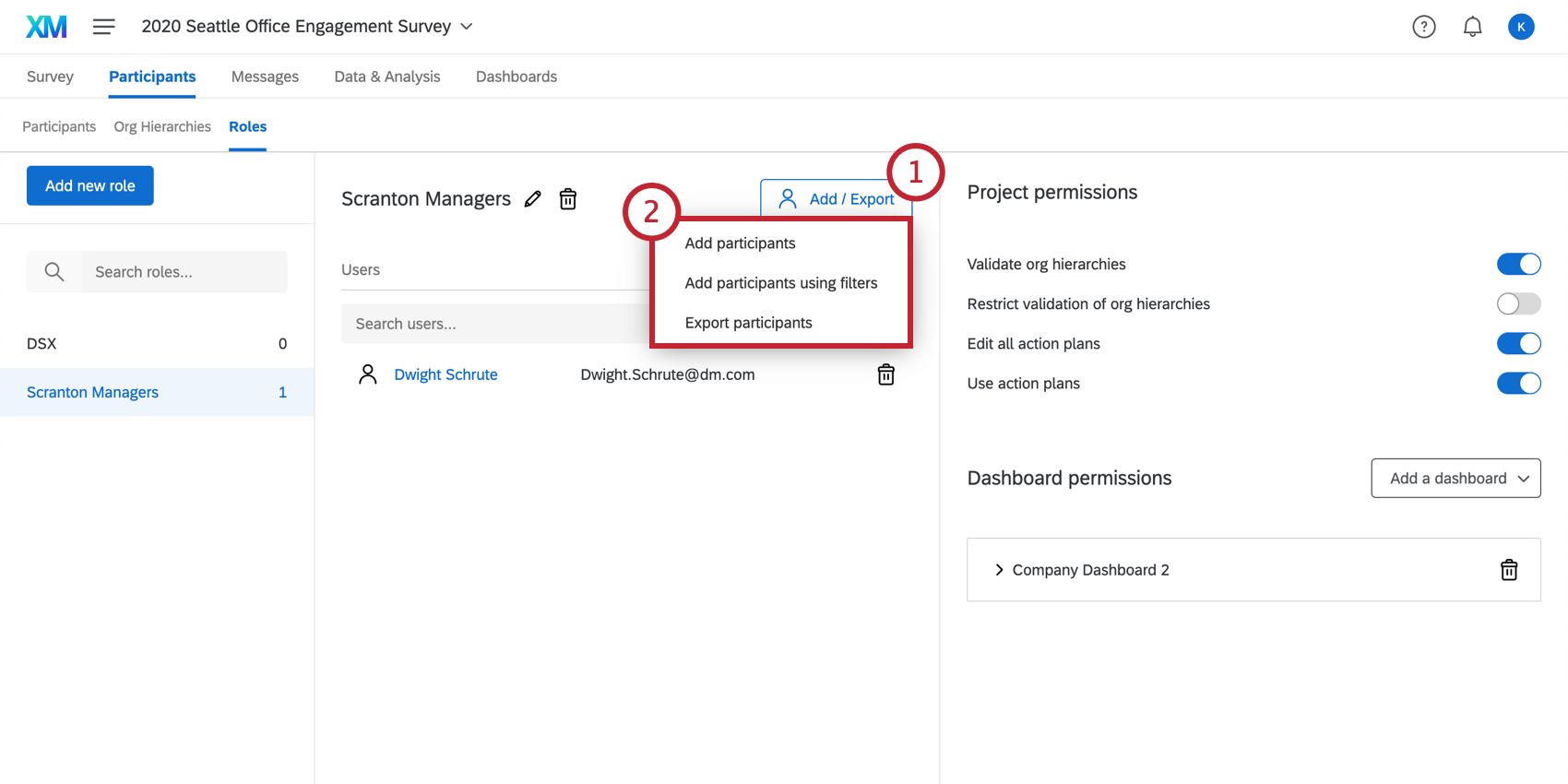
- Escolha Adicionar participantes ou Adicionar participantes usando filtros.
- Se você escolheu Adicionar participantes, pesquise o indivíduo usando seu nome ou endereço de e-mail e selecione o participante na lista. Observe que você pode selecionar várias pessoas.

- Se você escolher Adicionar participantes usando filtros, será necessário definir as condições sob as quais os participantes serão adicionados a uma função. Suas condições podem se basear em metadados, endereço de e-mail ou no gerente hierarquia organizacional.
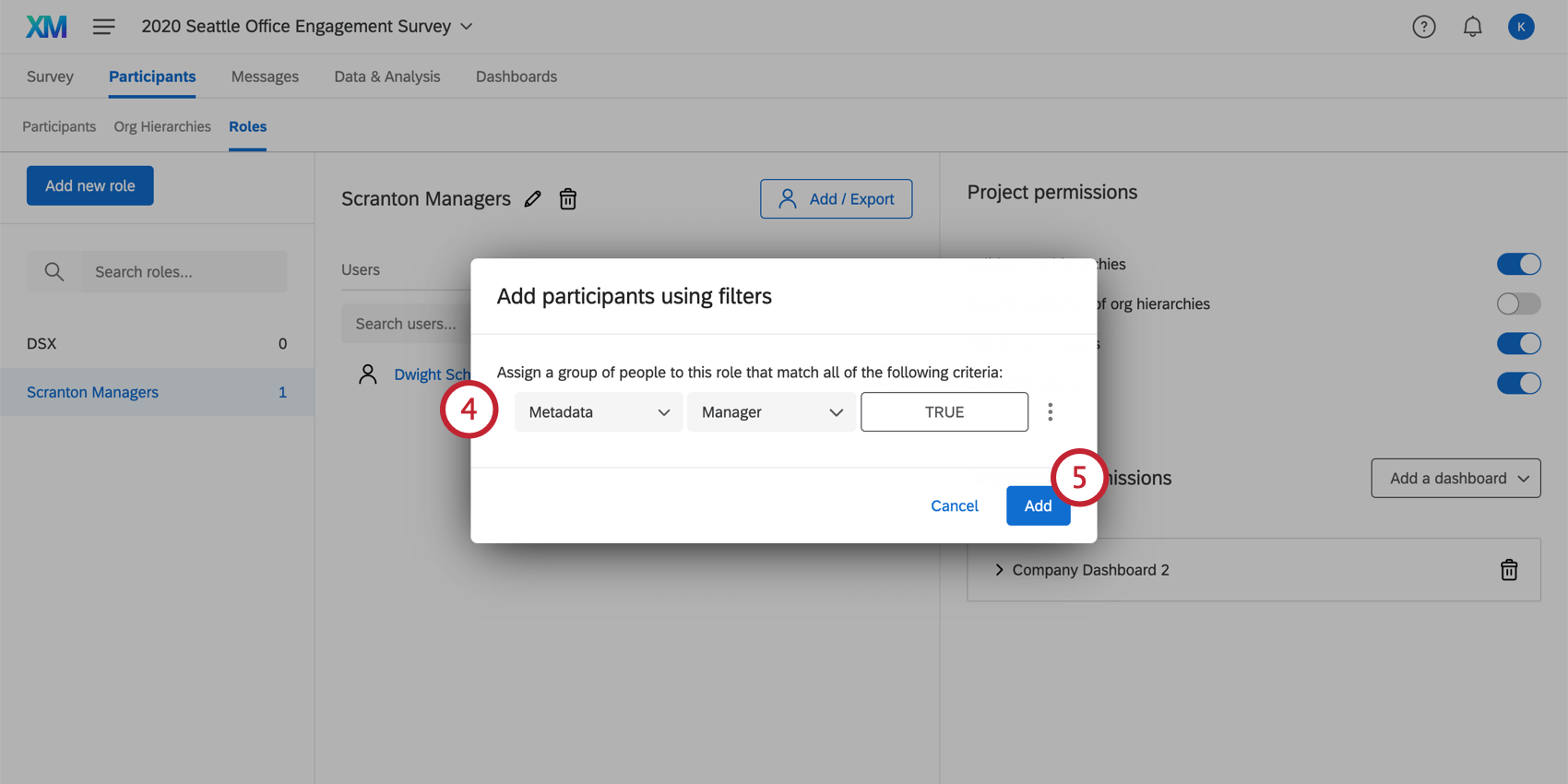
- Clique em Adicionar.
Para remover participantes de uma função, passe o mouse sobre o indivíduo e selecione o ícone da lixeira no lado direito.
Adição de delegados a funções
Se você tiver adicionado delegados ao seu projeto de envolvimento, poderá usar as funções para atribuir rapidamente as permissões dos delegados em massa.
- Navegue até a seção Roles (Funções ).
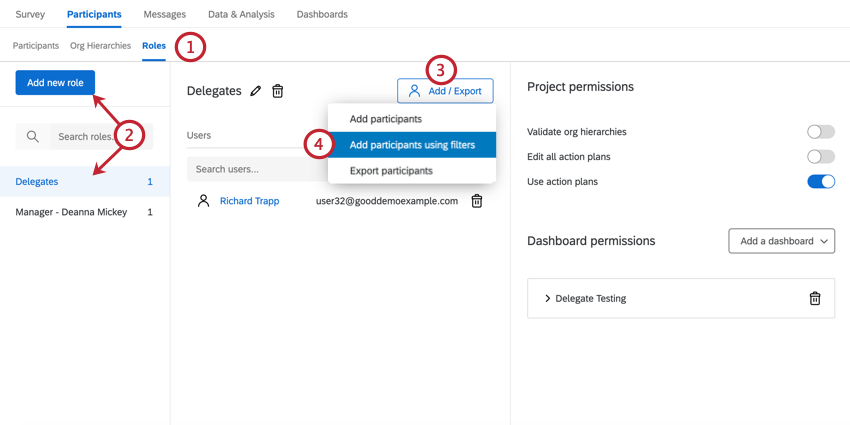
- Crie uma nova função ou selecione uma já existente.
- Clique em Add / Export.
- Selecione Adicionar participantes usando filtros.
- Selecione Org Hierarquia Delegate.
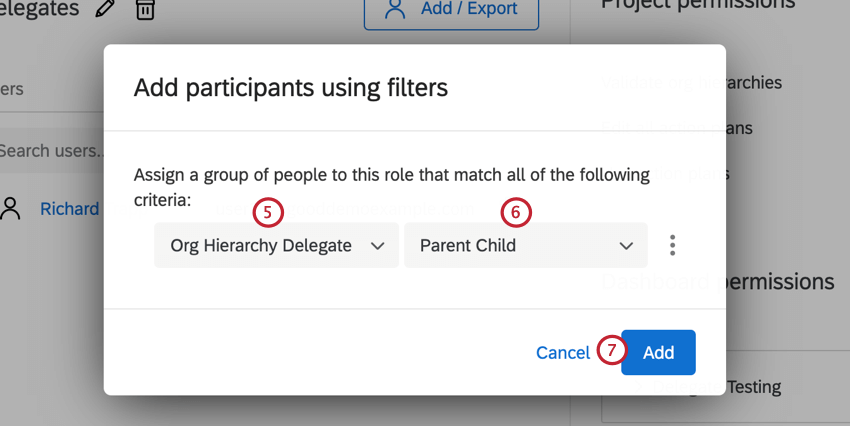
- Selecione a hierarquia de seu projeto que contém os delegados.
- Clique em Adicionar. Todos os delegados na hierarquia organizacional que foi selecionada serão automaticamente adicionados à função.
- Clique em Add a dashboard (Adicionar um painel) e escolha o dashboard ao qual os delegados devem ter acesso.
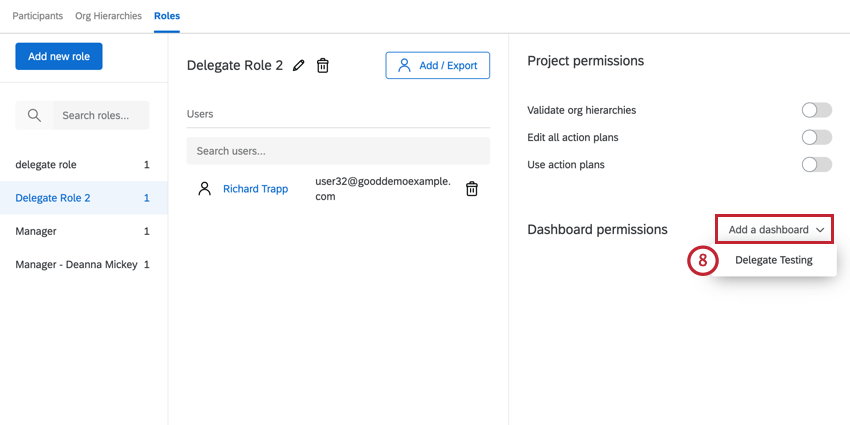
- Habilitar Restringir dados.
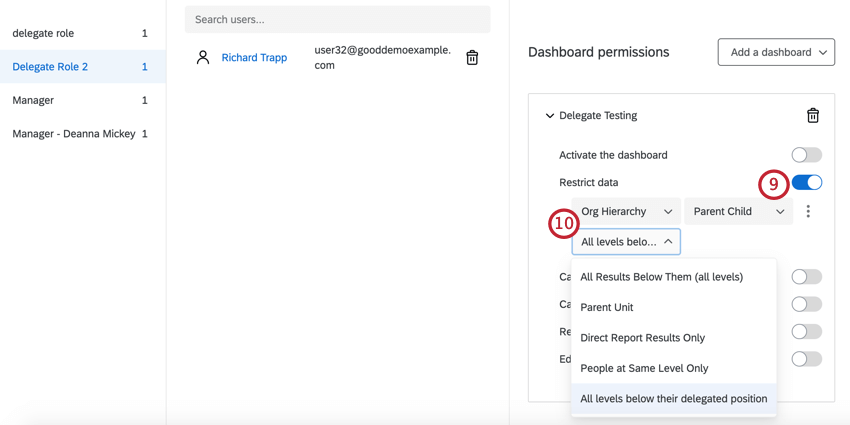
- Usando os menus suspensos, selecione Hierarquia da hierarquia organizacional , depois a hierarquia da organização de interesse e, em seguida, Todos os resultados abaixo da posição delegada. Isso restringirá os dados com base na posição do delegado na hierarquia e não na posição do gerente ou do subordinado direto.
Depois de adicionar delegados a uma função e conceder-lhes acesso ao seu dashboard, os delegados terão acesso ao dashboard de interesse com base na posição delegada na hierarquia organizacional.
Atribuição automática de funções
A atribuição automática de funções permite adicionar automaticamente usuários a funções com base em seus metadados. Se você alterar posteriormente os metadados de um usuário, a função dele também será atualizada de acordo.
A atribuição automática de funções funciona melhor quando combinada com uma automação de usuário de dashboard, que adiciona automaticamente usuários dashboard ao seu projeto a partir do diretório global. O uso simultâneo dos dois recursos permite que você conceda permissões aos painéis de ciclo de vida automaticamente com base nas mudanças em sua organização.
- Clique em Add / Export.
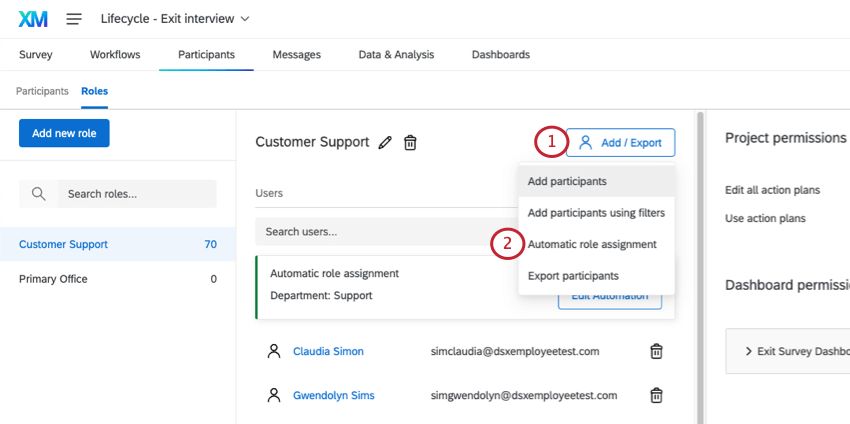
- Selecione Atribuição automática de função.
- Selecione um atributo metadados.
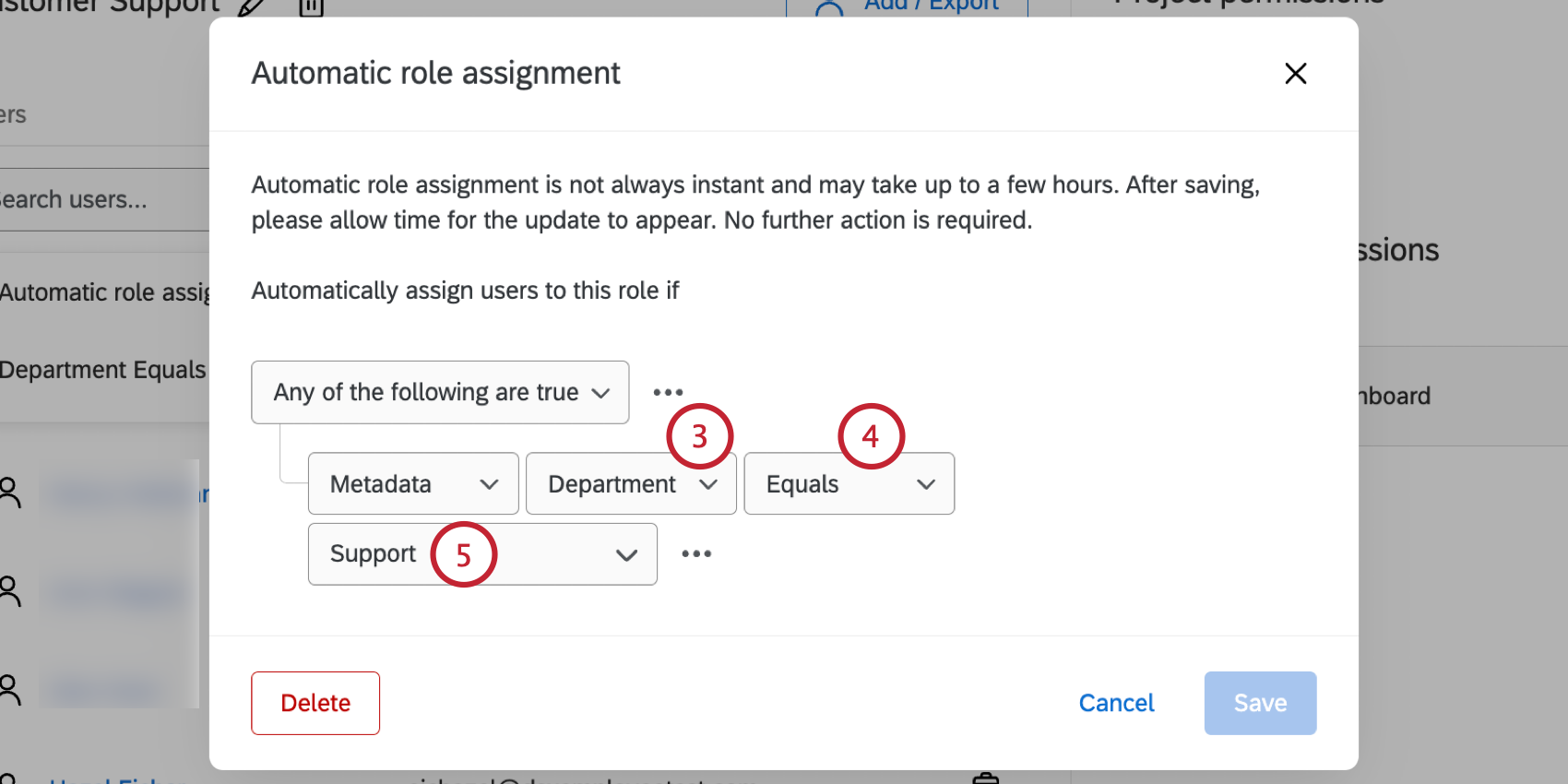 Qdica: a lista de campos metadados disponíveis é baseada nos metadados dos participantes de seu projeto. Você só poderá selecionar campos que existam para participantes atualmente no projeto. Se quiser criar uma atribuição automática de função antes de carregar a lista real de participante, você precisará adicionar participantes de teste que contenham os campos metadados que deseja usar na automação.
Qdica: a lista de campos metadados disponíveis é baseada nos metadados dos participantes de seu projeto. Você só poderá selecionar campos que existam para participantes atualmente no projeto. Se quiser criar uma atribuição automática de função antes de carregar a lista real de participante, você precisará adicionar participantes de teste que contenham os campos metadados que deseja usar na automação. - Escolha sua operadora:
- Iguais: É o que você deve escolher na maioria das vezes. Isso garante uma correspondência exata. Certifique-se de que os valores sejam sensíveis a maiúsculas e minúsculas.
- In: Essa opção é ideal se seus metadados tiverem vários valores, como aqueles separados por dois pontos (por exemplo, Seattle::Provo). “In” permite que você conta esses valores separados por dois pontos.
- Selecione o valor que metadados do usuário devem corresponder para serem adicionados a essa função. Você poderá selecionar em uma lista de valores existentes ou selecionar Enter Custom para digitar um novo valor.
Exemplo: Você está criando uma função chamada Seattle Team. Você deseja que todos os usuários com um Office of Seattle sejam colocados nessa função.Qdica: você pode digitar para pesquisar valores nesse campo.
- Você pode clicar nos pontos e depois em Inserir condição abaixo para adicionar outra condição à atribuição automática de função.
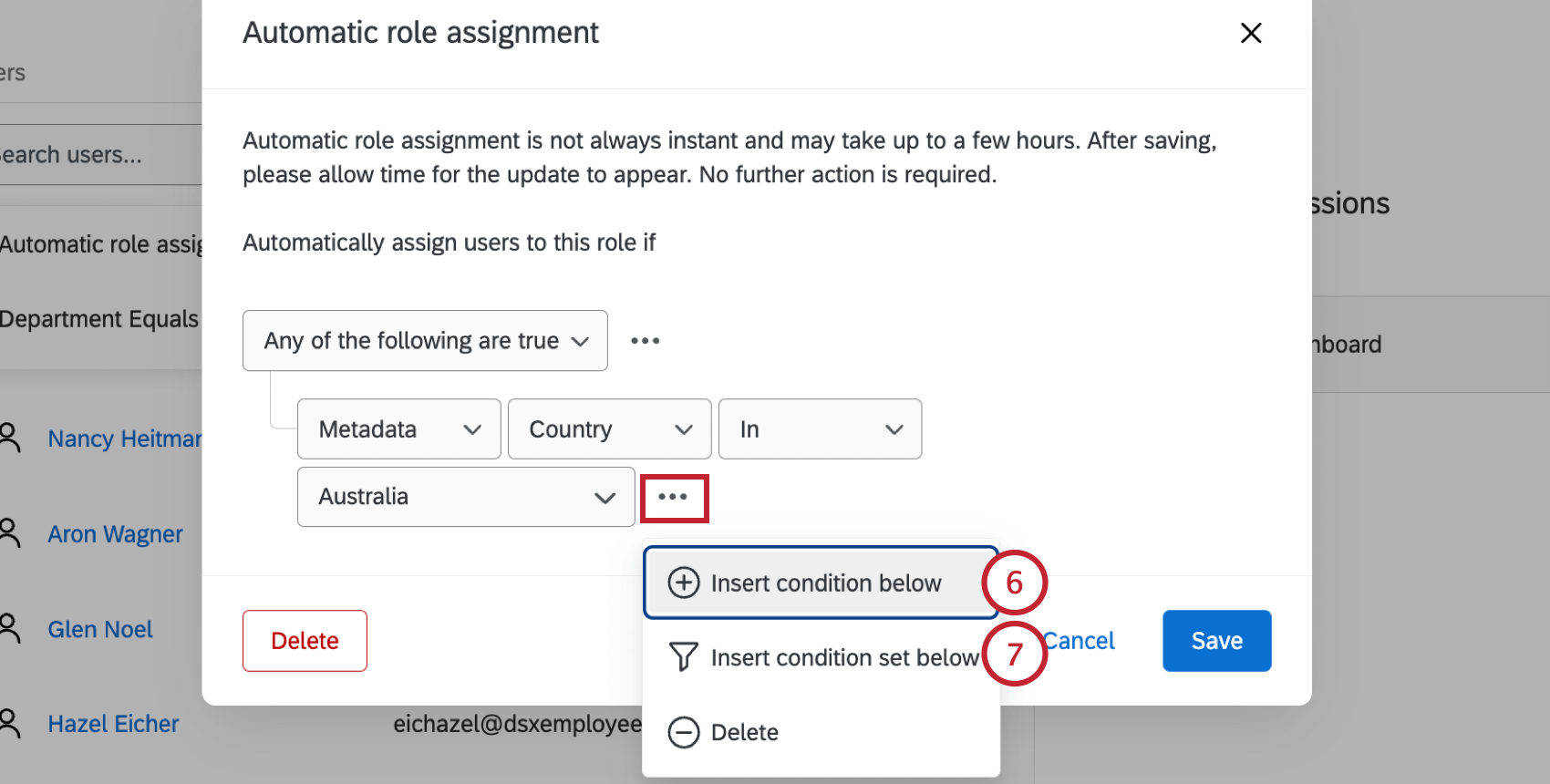
- Se você quiser adicionar um conjunto de condições totalmente novo , selecione Inserir conjunto de condições abaixo.
- Para alterar a forma como várias condições são unidas, ajuste o Qualquer / Todos lista suspensa.
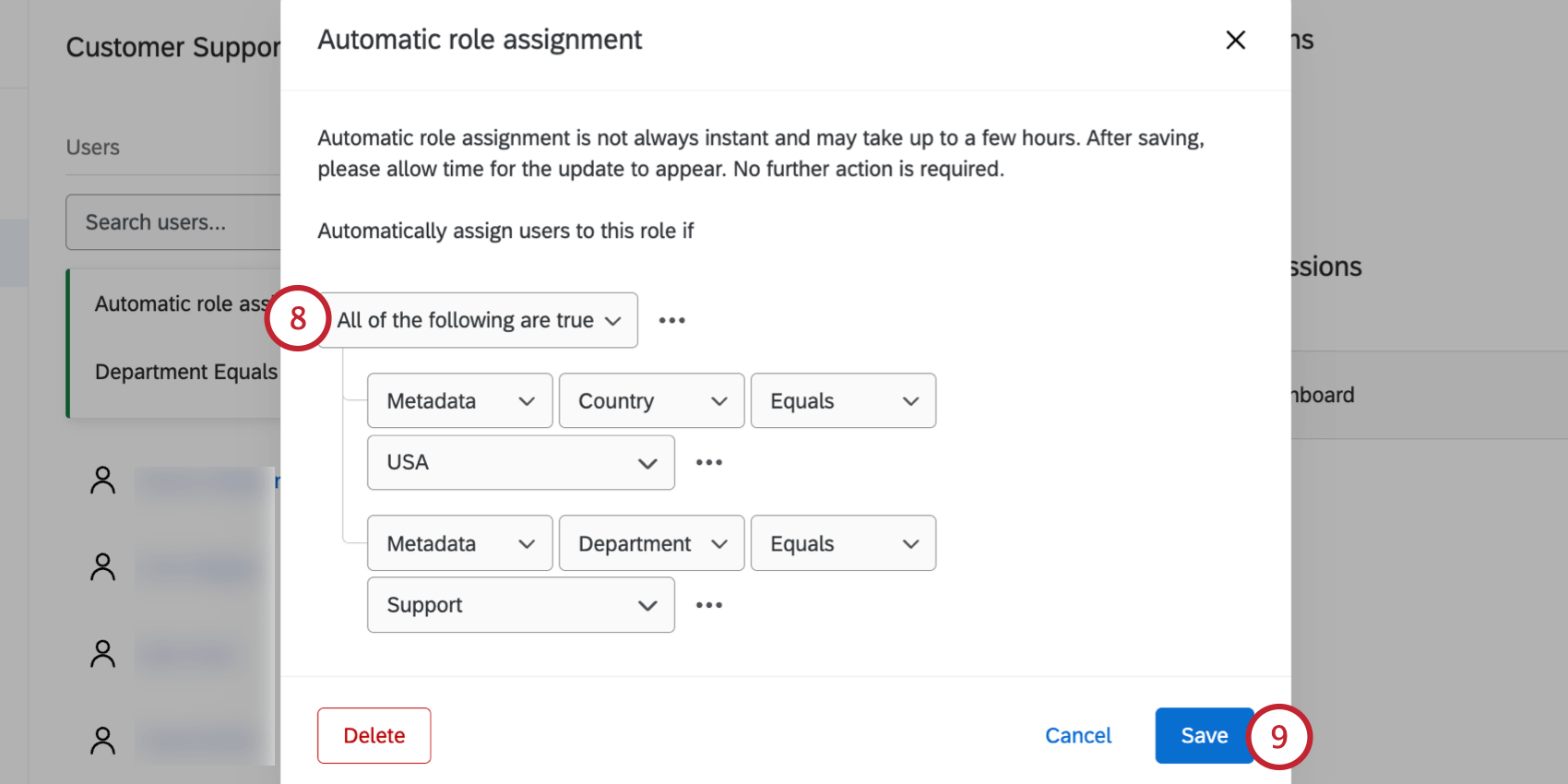
- Quando terminar, clique em Salvar.
Como funciona a atribuição automática de funções quando os metadados de um único usuário têm vários valores
Alguns metadados têm vários valores. Por exemplo, se você estiver listando o escritório principal de um colaborador, ele poderá ter vários se viajar a trabalho. Se um atributo metadados tiver vários valores, isso mudará a forma como ele funciona com a atribuição automática de funções.
Exemplo: Digamos que você queira que os usuários listados abaixo apareçam na mesma função:
Usuário 1: País = Austrália
Usuário 2: Cidade = Provo
Você pode adicionar duas condições à sua função unidas por “Any”
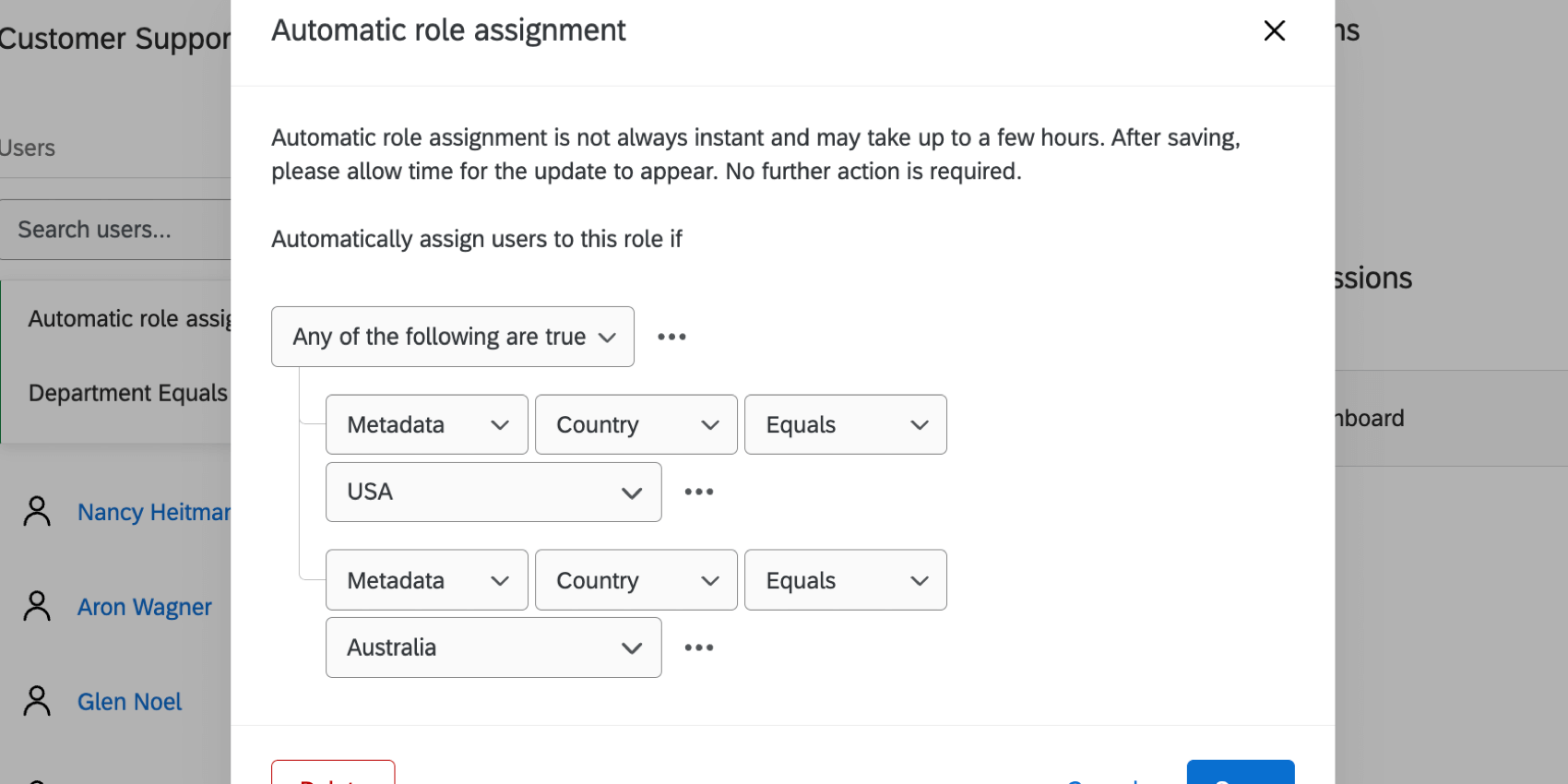
Você também pode ter várias funções, de modo que um usuário com vários valores receba uma função adicional para cada valor. Nesse caso, você criaria uma função na Austrália e uma função nos EUA.
Exemplo: Digamos que seus usuários sejam:
Usuário 1: Country = Australia::USA
Usuário 2: Country = Australia
Se você criasse uma função Australia, usaria in em vez de equals para garantir que ambos os usuários fossem incluídos.
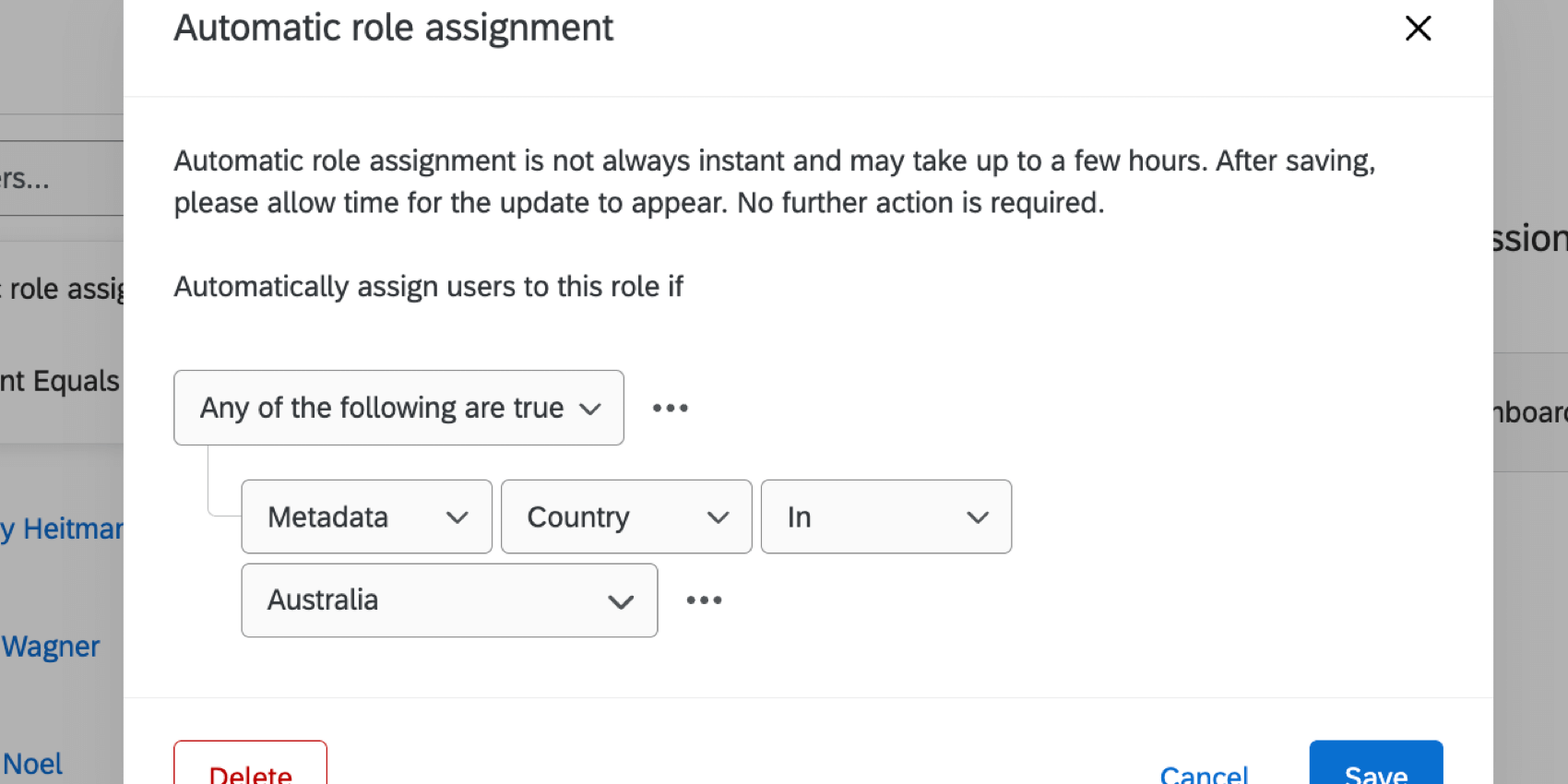
Por outro lado, se você definisse a condição da função como “País igual a Austrália”, o Usuário 1 não seria adicionado à função porque o valor do País é “Austrália::EUA”, não apenas Austrália.
Recursos adicionais para criar condições de registro automático
Para obter mais informações sobre como criar e combinar condições, consulte os seguintes recursos:
Opções de função
- Renomear: Renomeie sua função clicando no ícone de lápis à direita do nome da função.
- Excluir: Clicar no ícone da lixeira avançar do nome da função excluirá a função selecionada e a removerá de qualquer participante ao qual ela tenha sido aplicada.
- Exportar participantes: Essa opção exportará todos os participantes da função selecionada para um arquivo CSV. A exportação conterá o nome, o sobrenome, o e-mail e a ID exclusiva de cada participante.
Pesquisando uma função
Se a sua função contiver muitos participantes, você poderá usar a barra de pesquisa acima de uma função para procurar um participante dentro da função. Você só poderá pesquisar pelo nome ou e-mail do participante.